Hai immagini con molto testo e hai bisogno di tradurlo nella tua lingua o necessiti di trascriverlo in un documento Word? Beh, ovviamente, come ben saprai, non è possibile copiare direttamente il testo dall’immagine ed incollarlo a piacimento in un documento, questo perché il formato immagine è statico quindi non sono presenti contenuti dinamici come appunto il testo. Ma è veramente ancora cosi? Se ti stessi chiedendo come tradurre il testo da foto sul PC al testo sei capitato nel posto giusto. In questo articolo, descriverò tre semplici soluzioni per catturare dinamicamente il testo da un’immagine e tradurlo (o copiarlo) sul PC.
Il primo metodo che puoi utilizzare per tradurre le immagini è Google Translate. Sviluppato da Google è in grado, grazie alla sua intelligenza artificiale, di tradurre in maniera molto soddisfacente il testo da una foto su Android. Se invece, hai bisogno di ottenere una traduzione professionale da un immagine su PC, il metodo che dovrai utilizzare è PDNob Image Translator. Ed infine, come terza soluzione, utilizzeremo Microsoft Translator per PC, che, sostanzialmente, funziona come l’applicativo di Google. Bene, senza perderci in altre chiacchiere, impariamo come possiamo tradurre le immagini su PC con queste tre valide soluzioni.
Come tradurre il testo da una foto su PC con Google Translate?
In verità, ad oggi, Google non ha rilasciato nessuna app o software per PC in grado di tradurre dinamicamente il testo da una foto. Tuttavia, questa interessante funzione è disponibile sugli smartphone Android ed è anche molto avanzata. Google Translate per Android consente infatti di tradurre le immagini che hai nella galleria, ma anche di utilizzare la fotocamera per inquadrare un manifesto, un cartello, un segnale stradale, un libro e tradurre in tempo reale il testo. Davvero una funzionalità magnifica, soprattutto per chi viaggia molto.
Di seguito sono riportati i passaggi che è possibile seguire:
- PASSO 1: scarica e installa l'app Google Translate sul tuo telefono.
- PASSO 2:avviala e seleziona la lingua di origine e la lingua in cui tradurre.
- PASSO 3:clicca sull'icona della fotocamera, la trovi in basso a destra o sinistra.
- PASSO 4:si avvierà la fotocamera del tuo smartphone. Puoi tradurre in tempo reale inquadrando un’immagine o scegliere una foto dalla galleria.
- PASSO 5:nella parte superiore potrai ancora una volta scegliere la lingua in cui tradurre.
- PASSO 6:in automatico l’app stamperà il testo tradotto sullo schermo.
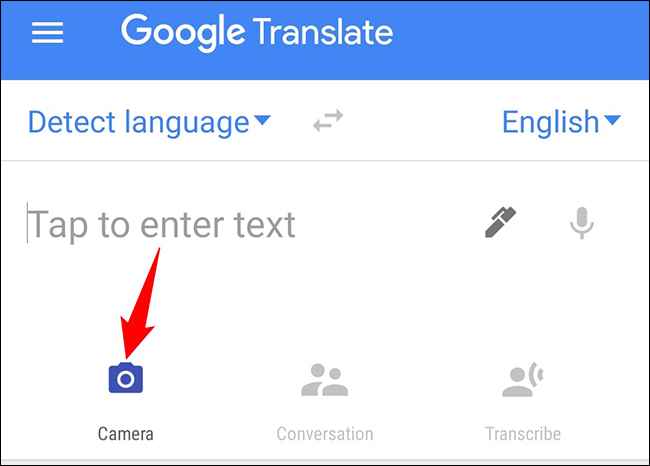
Ecco quindi, come è semplice tradurre il testo dalle immagini con Google Translate (Google Lens) sullo smartphone. Se invece vuoi tradurre il testo dalle foto direttamente su PC, vai al metodo successivo.
Traduci testo da immagine su PC con PDNob Image Translator.
Bene, se abbiamo uno smartphone e siamo in mobilità, la soluzione migliore in assoluto per tradurre testo dinamicamente dalle immagini resta Google Translate. Ma se invece, volessimo tradurre il testo dalle immagini salvate sul nostro PC, quale software bisogna utilizzare?
Beh, ovviamente il migliore! PDNob Image Translator per PC è ad oggi il miglior software disponibile sul mercato, in grado di eseguire traduzioni professionali di immagini direttamente su PC. Questo eccellente software, grazie al suo sofisticato algoritmo è in grado di tradurre il testo da qualsiasi immagine, di copiarlo ed incollarlo in qualsiasi altro documento. Funziona davvero bene ed è la migliore alternativa software a Google Translate.
Nota:
le immagini del nostro esempio sono relative a macOS, ma la procedura è simile anche per Windows.
Prima di tutto, scarica e installa PDNob Image Translator su Windows o macOS.
Apri un qualsiasi PDF o immagine archiviata nel tuo PC e premi il pulsante [Comand + 1] per MacOS o [Ctrl + Alt + Z] su Windows; Il cursore si trasformerà nello strumento di selezione e dovrai ritagliare l'area del testo da tradurre.
Una finestra pop-up apparirà sullo schermo con il testo selezionato nell’immagine.

Ora sarà necessario selezionare la lingua in cui hai bisogno di tradurre il testo selezionato dall’immagine.

Abbiamo terminato, in 4 semplici passaggi sarai in grado di tradurre qualsiasi testo presente in un’immagine o in un file PDF.
Vantaggi:
Ecco alcuni interessanti vantaggi offerti da PDNob Image Translator che devi conoscere:
- PDNob Image Translator funziona come un'estensione. Non è necessario avviare lo strumento e tradurre l'immagine. Dovrai solo fare uno screenshot di qualsiasi immagine, selezionare il testo interessato e inizierà automaticamente la traduzione.
- Supporta 100+ lingue e fornisce risultati accurati su tutti i tipi di traduzione.
- Puoi tradurre qualsiasi PDF, immagine, PNG o qualsiasi cosa che possa essere catturata nello screenshot.
- È completamente personalizzabile. Puoi impostare i tasti per acquisire rapidamente uno screenshot e tradurre il testo.
Microsoft Translator per PC Download
Microsoft Translator è un’altra app in grado di tradurre il testo da un immagine su PC in tempo reale. Come scritto nel paragrafo introduttivo, il funzionamento è simile a Google Transalete, ma in più dispone di una versione desktop. Microsoft Translator è compatibile per PC, Mac, iPhone, iPad e dispositivi Android.
Ecco come utilizzare Microsoft Translator per tradurre il testo da una immagine su PC.
- PASSO 1:scarica e installa Microsoft Translator per PC..
- PASSO 2:ora avvia l'app e fai clic sulla scheda Traduci che puoi trovare nell'angolo in alto a sinistra.
- PASSO 3:seleziona la lingua di partenza e la lingua in cui si vuole tradurre il testo dall’immagine.
- PASSO 4:clicca sull'opzione Immagine nell'angolo in alto a destra dello schermo e carica la foto che intendi tradurre.
- PASSO 5:dopo aver caricato l'immagine, l’app tradurrà automaticamente il testo e ti mostrerà il risultato della traduzione nella schermata di destra.
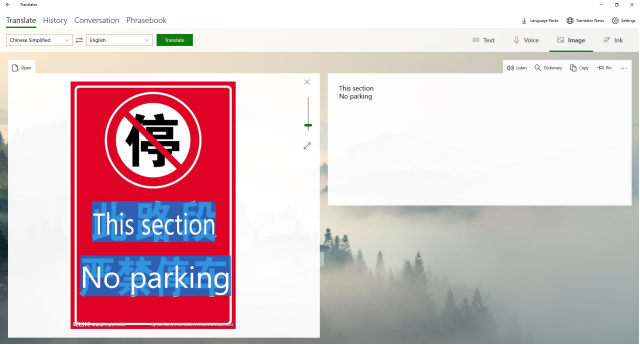
In tutta onestà, nelle prove che abbiamo fatto, Microsoft Translator per PC non si è dimostrato all’altezza delle aspettative, soprattutto nel tradurre testo da immagini particolarmente complicate. Buoni risultati invece, quando è necessario tradurre un testo semplice da una immagine. Tra le caratteristiche migliori, la possibilità di tradurre le immagini in 60 lingue, ma solo le principali sono affidabili, e buone funzionalità di traduzione online.
Conclusione
Tradurre testo dalle foto, fino a qualche anno fa, sarebbe stata solo fantascienza, oggi, grazie al progresso tecnologico è possibile ed è a portata di smartphone. In questo articolo ho mostrato 3 valide soluzioni per tradurre il testo da qualsiasi immagine in tempo reale. E’ possibile utilizzare Google Translate se stiamo in viaggio e vogliamo, ad esempio, tradurre il nome di una strada. Se invece, vogliamo tradurre il testo da immagini su PC, il consiglio è di utilizzare il miglior software ad oggi disponibile, PDNob Image Translator, uno strumento affidabile, funziona alla perfezione ed è in grado di tradurre qualsiasi tipo di testo, anche il più complicato, semplicemente facendo lo screenshot da un PDF o selezionando il testo da una immagine. Insomma, benvenuto nel futuro! Se hai bisogno di tradurre o copiare il testo di un’immagine in un documento, prova uno dei metodi sopra consigliati, ne rimarrai sbalordito.